DVD je stále velmi funkční a oblíbené, pokud jde o oficiální a kvalitní filmy. Pokud však chcete přehrávat DVD na počítači, potřebujete konkrétní DVD přehrávač k rozpoznání video formátů na DVD. Kde najdete spolehlivý DVD přehrávač pro notebook a stolní počítač? Nebojte se, tento článek vám pomůže shromáždit 11 vynikajících hráčů, kteří si udržují vysoce kvalitní a velkolepou kompatibilitu a vliv. Zkontrolujte je a najděte svůj nejlepší DVD přehrávač pro Windows a Mac.
Část 1: 11 nejlepších DVD přehrávačů pro Windows 11 a Mac
Podívejte se prosím na výkonné DVD přehrávače pro Windows 10, 11 a Mac. Budete překvapeni, jak vysokou kvalitu videa dokážou zachovat pro vaše vynikající DVD.
Top 1: Blu-ray přehrávač AVAide
Když mluvíme o skvělém DVD přehrávači, měl by se snadno ovládat a nabízet nejlepší kvalitu videa. To je proč Blu-ray přehrávač AVAide se objeví v horní části našeho seznamu. Jasné rozhraní usnadňuje začátečníkům učení. Pokročilí uživatelé naleznou více ovládacích prvků z panelu nabídek.

zkuste to Pro Windows 7 nebo novější
 Bezpečné stahování
Bezpečné stahování
zkuste to Pro Mac OS X 10.13 nebo novější
 Bezpečné stahování
Bezpečné stahování- Klady
- Přehrávejte disky DVD, Blu-ray, obrazy ISO a digitální videa.
- Podpora široké škály multimediálních formátů.
- Přehrávejte DVD s původním rozlišením.
- Nabídněte pokročilé možnosti, jako jsou seznamy skladeb, video efekty atd.
- Obejít šifrování a regionální kódy.
- Nevýhody
- Načtení HD filmu může chvíli trvat.
Zde jsou základní kroky pro přehrávání disku DVD v systému Windows:
Krok 1Spusťte nejlepší DVD přehrávač, jakmile jej nainstalujete do počítače. Vložte DVD, které chcete sledovat, do počítače.

Krok 2Klikněte na Otevřete disk vyberte hlavní video na disku a kliknutím na OK načtěte DVD.

Krok 3Po načtení disku DVD se začne přehrávat video. Ve spodní části je lišta rychlého ovládání. Pokud chcete pokročilé ovládání, je k dispozici horní lišta nabídek.

Top 2: VLC Media Player
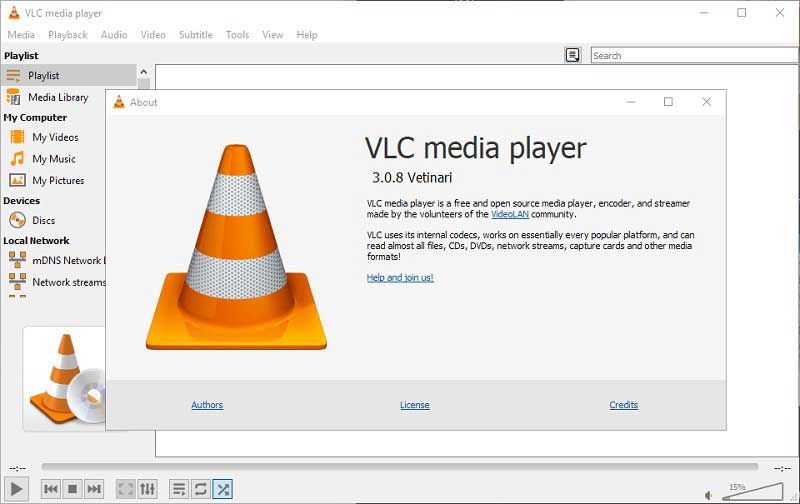
VLC Media Player je všestranný přehrávač médií a bezplatný DVD přehrávač pro Windows 10 a starší. V nejnovějších verzích dokáže přehrávat disky DVD, CD a Blu-ray. Vzhledem k tomu, že se jedná o open source, každý si jej může stáhnout a používat zdarma.
- Klady
- Plynule přehrávejte disky DVD a Blu-ray.
- Ovládání VLC pomocí zkratek.
- Upravte nastavení podle preferencí.
- Vestavěný ekvalizér pro zesílení zvuku.
- Nevýhody
- Rozhraní nelze přizpůsobit.
- Křivka učení není přátelská.
Top 3: PotPlayer
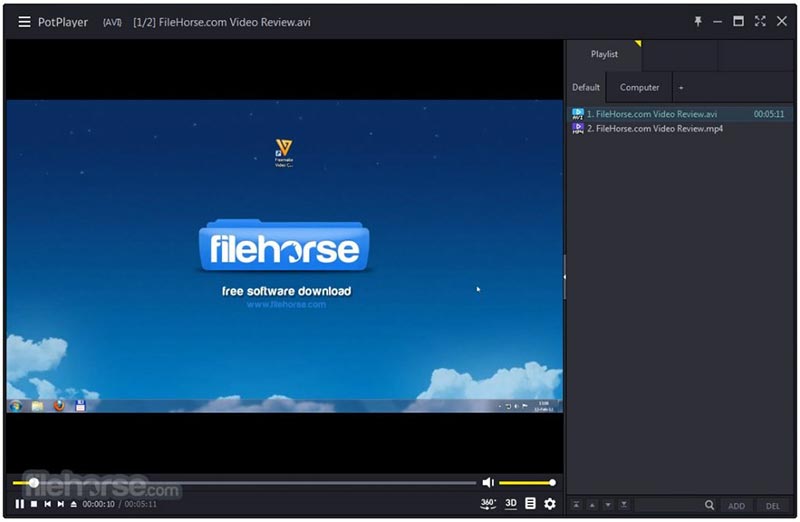
PotPlayer je jedním z nejlepších DVD přehrávačů ve Windows 7 nebo novějších. Je to zdarma, pokud vám nevadí prohlížení některých reklam v rozhraní. Obsahuje obrovský balík kodeků včetně přehrávání DVD v H.265. Navíc podporuje tuny kůží.
- Klady
- Kompatibilní se širokou škálou formátů.
- Spravujte videa pomocí seznamů videí.
- Podpora 3D a 360stupňových DVD videí.
- Zcela zdarma.
- Nevýhody
- Neexistuje žádný způsob, jak odstranit otravné reklamy v rozhraní.
- Při přehrávání DVD může dojít k selhání.
Top 4: RealPlayer
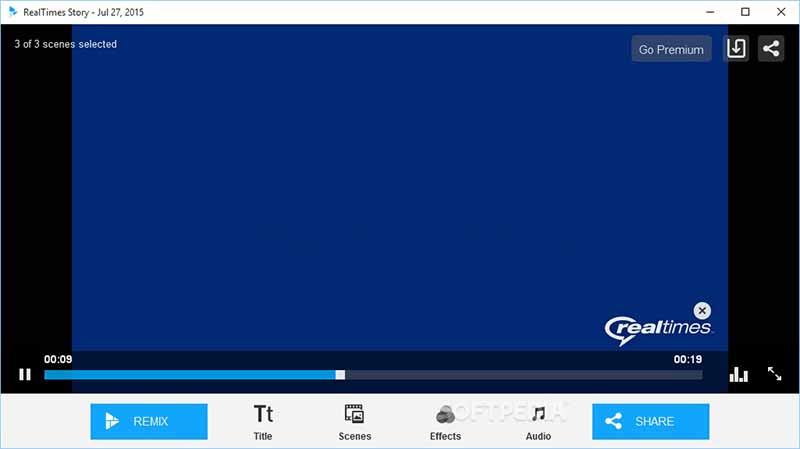
RealPlayer je slušný DVD přehrávač ve Windows 10 a starších verzích. Nyní je ke stažení zdarma a každý jej může používat zdarma s určitými limity. Pokud chcete získat plnou verzi, můžete si zakoupit plán, který stojí $4,99 měsíčně.
- Klady
- Přijďte s intuitivním rozhraním.
- Poskytujte cloudové úložiště.
- Převod formátů video souborů.
- Nabídněte pokročilé nastavení soukromí.
- Nevýhody
- Chybí video efekty.
- Nemůže třídit video soubory.
Top 5: Media Player Classic
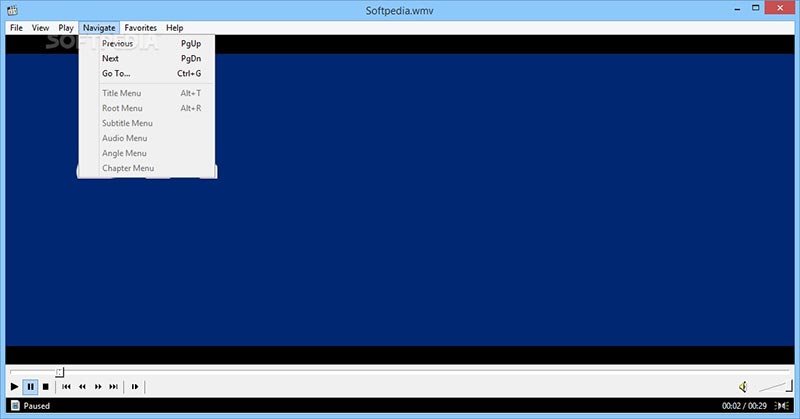
Media Player Classic je bezplatný multimediální přehrávač a přehrávač DVD v systému Windows. Rozhraní je podobné jako Windows Media Player, takže začátečníci mohou rozhraní jednoduše procházet. Navíc nezabere moc místa.
- Klady
- Nabídněte skvělé vlastní možnosti.
- Podpora 360stupňových DVD videí.
- Přehrávejte digitální videa až do rozlišení 8K.
- Integrujte přímočaré rozhraní.
- Nevýhody
- Chybí mu bonusové funkce.
- Nebyla již léta aktualizována.
Top 6: PowerDVD
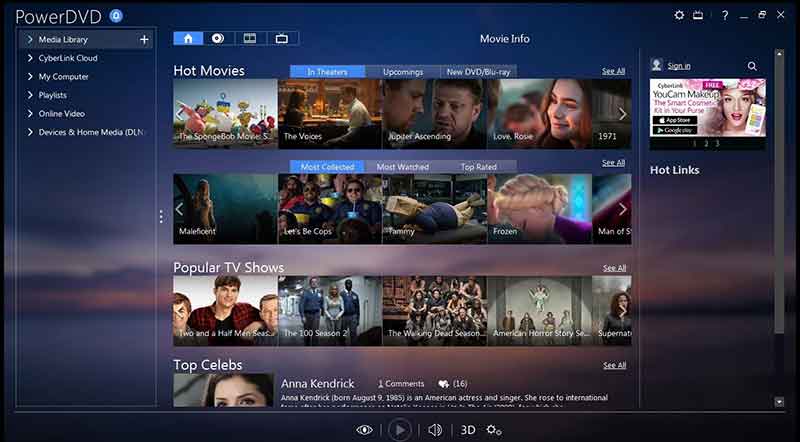
PowerDVD je DVD přehrávač pro Windows vydaný společností CyberLink. Umožňuje vám vychutnat si nejnovější vizuální technologie, jako je kupř přehrávání 4K Blu-ray, HDR disky, 360stupňová VR a další, pokud zaplatíte $99,95.
- Klady
- Podpora HDR DVD a 360 VR.
- Nabídněte režim Big-Screen TV.
- Pojďte se stabilizací obrazu.
- Integrujte přizpůsobitelné rozhraní.
- Nevýhody
- Nemusí fungovat s chráněnými disky DVD.
- Nemůže fungovat s Netflixem.
Top 7: GOM Player
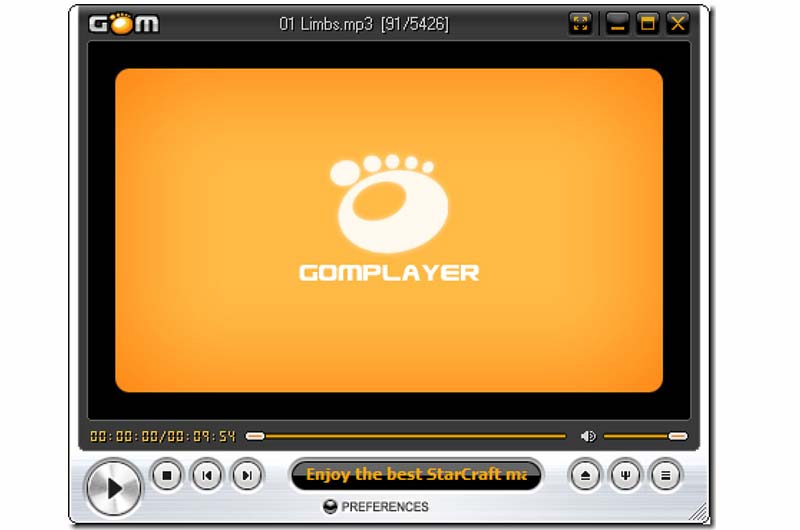
GOM Player je schopný DVD přehrávač pro Windows. Zvládne jakýkoli formát videa, včetně DVD, 360stupňových VR videí a také online video streamů. Navíc vám umožňuje vyhledávat titulky a přidávat je do videí.
- Klady
- Přehrávejte DVD zdarma.
- Podpora vynikajících formátů.
- Najděte titulky podle videí.
- Stáhněte si další kodeky.
- Nevýhody
- Obsahuje extra software.
- Rozhraní není uživatelsky přívětivé.
Top 8: KMPlayer
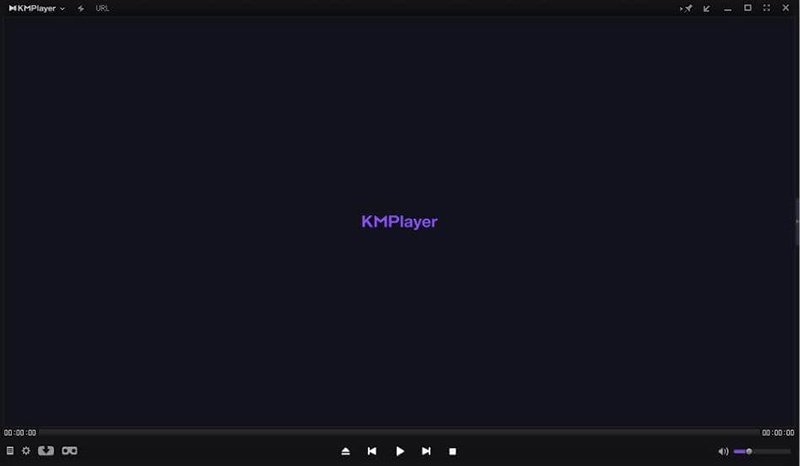
KMPlayer je populární bezplatný DVD přehrávač ve Windows 7 a starších verzích. Pokrývá různé typy kontejnerových formátů, jako jsou DVD, VCD, populární digitální videa a další. Je také jedním z nejlepších 3D DVD přehrávače pro uživatele Windows. Kromě toho mohou uživatelé při přehrávání disků DVD zachytit zvuk, video a snímky obrazovky.
- Klady
- Zdarma ke stažení a použití.
- Přehrávejte 3D DVD videa.
- Ovládejte ekvalizér na dálku.
- Nabídněte vysoce přizpůsobitelné možnosti.
- Nevýhody
- Při přehrávání disků DVD vyžaduje mnoho zdrojů.
- Jsou tam otravné reklamy.
Top 9: Kodi
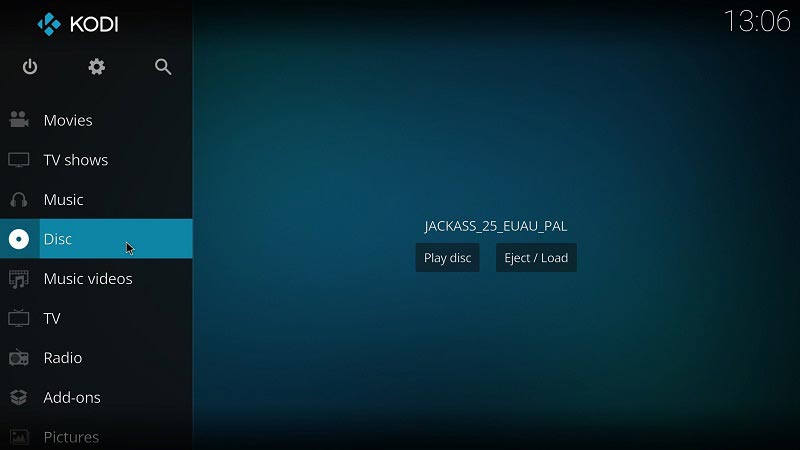
Kodi je populární mediální centrum a bezplatný DVD přehrávač pro PC. Uživatelé si mohou přizpůsobit téměř každý aspekt softwaru díky jeho open source kořenům. Kromě toho je to skvělý způsob, jak spravovat váš multimediální obsah.
- Klady
- Podporuje různé doplňky.
- Kompatibilní se spoustou zařízení.
- Přijďte s přizpůsobitelným GUI.
- Připojte se ke streamovacím službám.
- Nevýhody
- Je nepohodlné ovládat přehrávání.
- Křivka učení je strmá.
Top 10: BS Player
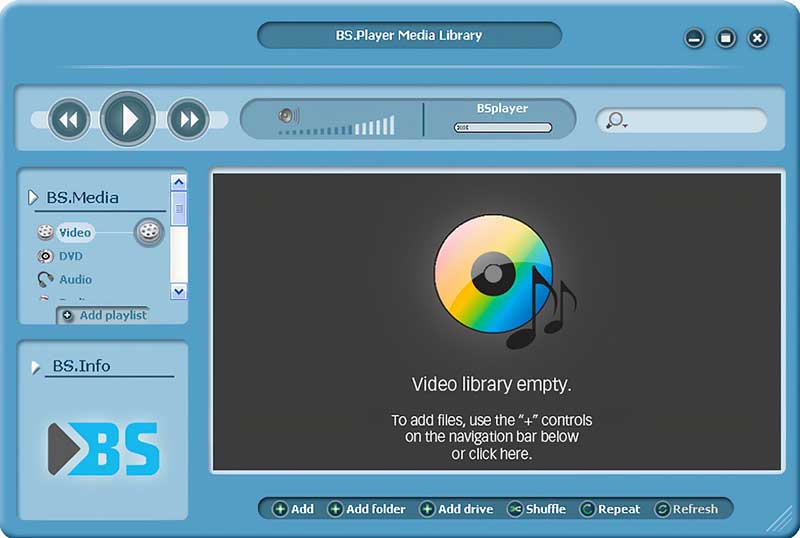
BS Player je flexibilní DVD přehrávač pro Windows. Poskytuje bezplatnou verzi s omezenými funkcemi, ale ke sledování filmů na DVD na ploše stačí. Přehrávání je navíc skvělé díky hardwarové akceleraci.
- Klady
- Podpora Chromecastu.
- Vestavěná hardwarová akcelerace.
- Podpora 3D DVD videí.
- Nabídněte přátelského průvodce na obrazovce.
- Nevýhody
- Neumí vysílat titulky.
Top 11: 5KPlayer
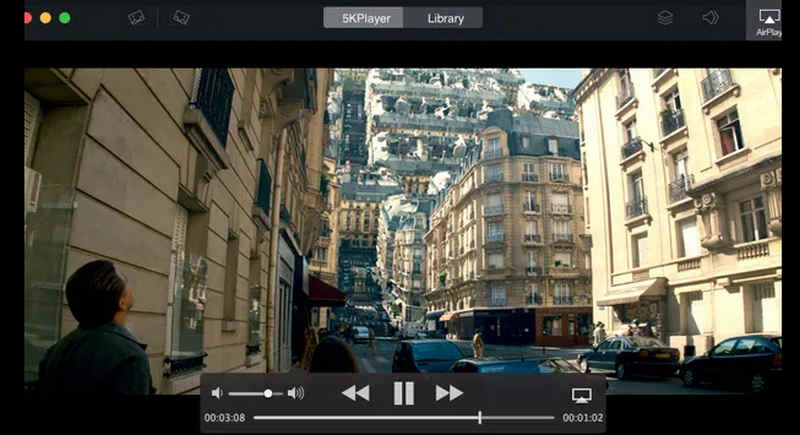
5KPlayer je skvělý DVD přehrávač pro Mac a Windows. Podporuje až 5K kvalitu videa a může nabídnout původní kvalitu vašeho DVD na vašem počítači. Kromě toho vám také může pomoci streamovat videa nebo zvuk z externích nebo mobilních zařízení, přičemž funguje jako přijímač nebo odesílatel obrazovky.
- Klady
- Podpora mnoha populárních video kodeků.
- Přehrávejte video až do rozlišení 5K.
- Podpora screencastu.
- Nevýhody
- Může podvádět vaše výchozí nastavení přehrávače.
- Rozhraní může být složité.
Část 2: Pouze DVD přehrávač nestačí
Nestačí, když máte pouze DVD přehrávač. Potřebujete také jednotku DVD, která dokáže přečíst váš disk DVD a přenést jej do počítače. Váš nejlepší DVD přehrávač nebude stát peníze, zatímco jednotka DVD ano. Dnes to však nebude stát moc. Jednotka DVD je také dostatečně spolehlivá, aby fungovala dobře a trvanlivě. Vyberte si proto požadovanou DVD mechaniku na trhu a spojte ji se svým nejlepším DVD přehrávačem!

Část 3: Nejčastější dotazy týkající se Windows DVD Player
Proč nemohu v systému Windows 10 přehrát disk DVD?
Windows 10 nebo 11 neumí přehrávat disky DVD, protože není k dispozici žádný vestavěný kodek DVD, zastaralé ovladače DVD nebo poškozené konkrétní položky registru. Pro diagnostiku můžete spustit Poradce při potížích.
Jak zajistím, aby systém Windows rozpoznal moji jednotku DVD?
Nejprve spusťte nástroj Windows Troubleshooting a tento problém vyřešte. Kromě toho otevřete Správce zařízení, zkontrolujte ovladače DVD a aktualizujte je. Nyní by váš počítač měl rozpoznat vaši jednotku DVD.
Jak přehrávat komerční disky DVD pomocí programu Windows Media Player?
Vložte disk DVD do počítače, otevřete Windows Media Player a vyberte jednotku DVD. Obvykle se disk začne přehrávat. Pokud ne, musíte nainstalovat plugin.
Tento článek identifikoval a zhodnotil 11 nejlepších nejlepší DVD přehrávače pro Windows 11/10/8/7/Vista/XP. Některé z nich jsou zcela zdarma, jiné po vás po bezplatné zkušební verzi vyžadují zakoupení licence. Můžete si vybrat vhodný program podle vaší situace a naší recenze. AVAide Blu-ray Player je nejlepší volbou pro začátečníky. Nabízí nejlepší kvalitu videa. Máte-li další dotazy k tomuto tématu, neváhejte zanechat zprávu pod tímto příspěvkem.
Plně vybavený multimediální přehrávač pro přehrávání Blu-ray, DVD, 4K UHD a dalších video/audio souborů.




